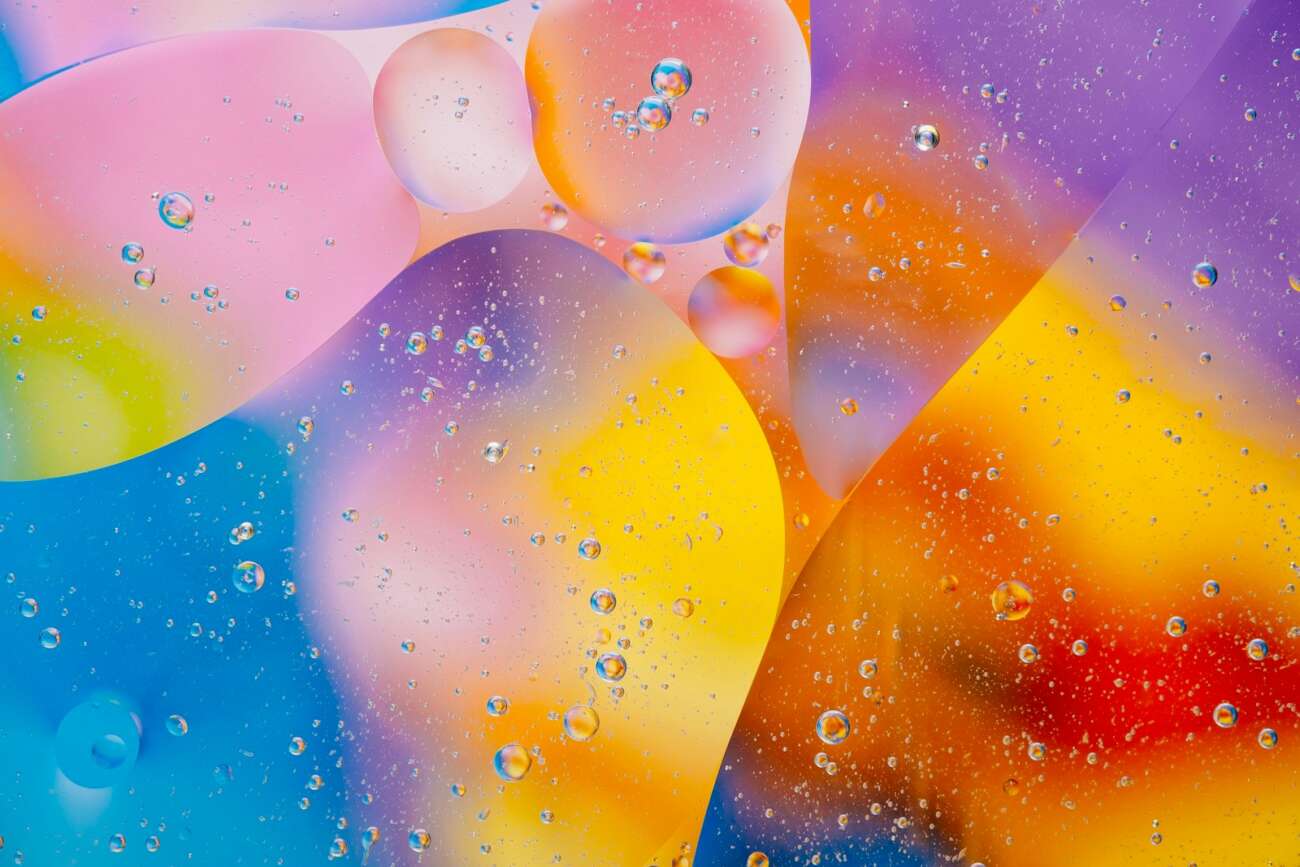Chociaż Windows oraz MacOS są powszechnie rozpoznawalnymi systemami operacyjnymi, Linux oferuje potężne, elastyczne i bezpłatne alternatywy dla twojego komputera. Gromadzi w sobie cechy, które są atrakcyjne zarówno dla codziennych użytkowników, jak i profesjonalistów IT. Problem pojawia się, kiedy trzeba wybrać, jaki Linux zainstalować na swoim PC – na świecie jest bowiem wiele różnych dystrybucji tego systemu. Na szczęście jesteśmy tutaj, aby ci pomóc. Ale nie zostawimy cię także z pustymi rękami, gdy już zdecydujesz o wyborze – pokażemy ci, jak stworzyć bootowalny USB z wybraną dystrybucją. Czy jesteś gotów na tę przygodę? Zapnij pasy i zaczynajmy.
Wybór odpowiedniej dystrybucji Linuxa na PC
Zastanówmy się teraz, jaki Linux wybrać na PC? Szczerze mówiąc, to trochę taka sytuacja jak z wyborem auta. Chciałbyś szybką wersję sportową, czy może raczej coś ekonomicznego, ale niezwykle niezawodnego, czy może wystarczy Ci prosty do obsługi model, którym dojedziesz z punktu A do B? W świecie Linuxa mamy podobnie różnorodne opcje, ale na naszym szczęście są one także darmowe!
Linux dla początkujących
Dla tych, co dopiero zaczynają swoją przygodę z Linuxem, wskazana jest dystrybucja Ubuntu – ta dystrybucja Linuxa zdobyła wielkie uznanie dzięki swojej prostocie obsługi jak i dostępu do zasobów. To takie nasze bezpieczne wejście w poważniejszą wodę. Ubuntu to Microsoft Windows świata Linuxa – prosty, zrozumiały nawet dla laika i jednocześnie najpopularniejszy.
Linux dla średnio zaawansowanych
Trochę bardziej doświadczeni użytkownicy mogą spróbować Mint Linux. Mint jest oparty na Ubuntu, ale obie wersje różnią się interfejsem użytkownika, co daje bardziej unikalne doświadczenie podczas korzystania z systemu. Mint jest znany z tego, że jest nieco bardziej stabilny od Ubuntu, a jego społeczność jest niewiarygodnie pomocna.
Linux dla zaawansowanych
Wreszcie, dla tych którzy szukają prawdziwego wyzwania zalecam Debian. To potężny system, który oferuje niesamowitą elastyczność i kontrolę nad swoim komputerem. Jest również trudniejszy do nauki, ale dla tych, którzy chcą naprawdę zrozumieć, jak działa Linux, nie ma lepszego wyboru. Bierzcie pod uwagę, że Debian to system dla zaawansowanych, więc nie jest to rekomendacja dla każdego!
Tworzenie bootowalnego USB z Linuxem
Jeśli już zdecydowaliście, jaki Linux na PC wybierzecie, czas na kolejny krok – stworzenie bootowalnego USB. Proces ten jest niezwykle prosty i generalnie oznacza przekopiowanie plików instalacyjnych systemu na pendrive’a. Istnieją aplikacje pozwalające to zrobić w sposób prosty i intuicyjny, jak na przykład Rufus czy UNetbootin.
Podsumowanie
Wybór dystrybucji Linuxa jest decyzją bardzo indywidualną i zależy od wielu czynników, takich jak poziom zaawansowania użytkownika, preferencji czy celów. Wybierz więc ten, który najbardziej Ci odpowiada i korzystaj z niego na co dzień, po prostu ciesz się nim. A gdy już wybierzesz odpowiednią dystrybucję, stworzenie bootowalnego USB powinno być dla Ciebie bułką z masłem.
Ostateczne spostrzeżenia
Zdajemy sobie sprawę, że wybór dystrybucji Linuxa na twoje PC może przypominać staranny wybór samochodu. Różne dystrybucje są dostosowane do różnych poziomów zaawansowania i preferencji, ale ostatecznie to ty decydujesz, którą drogą chcesz podążać. Ubuntu jest dystrybucją przyjazną dla początkujących, podczas gdy Mint Linux jest odpowiedni dla użytkowników posiadających już pewne doświadczenie. Dla prawdziwych entuzjastów i tych, którzy aspirują do pełnej kontroli i zrozumienia systemu, polecamy wybór Debian.
Kiedy już znasz odpowiedź na pytanie: “Jaki Linux wybrać na PC?“, możesz przejść do tworzenia bootowalnego USB, co jest niezwykle proste, dzięki aplikacjom takim jak Rufus lub UNetbootin. Wiedząc “jaki Linux na USB” najlepiej zainstalować, stworzenie takiego urządzenia staje się tyleż satysfakcjonujące, co proste. Każdy krok na tej drodze daje możliwość eksplorowania, nauki i korzystania z wolności, jaką oferuje świat Linuxa.